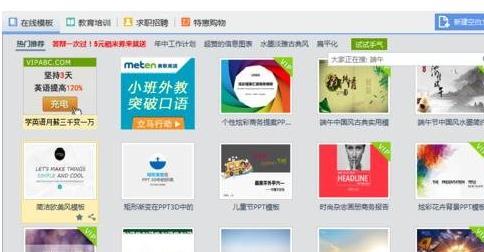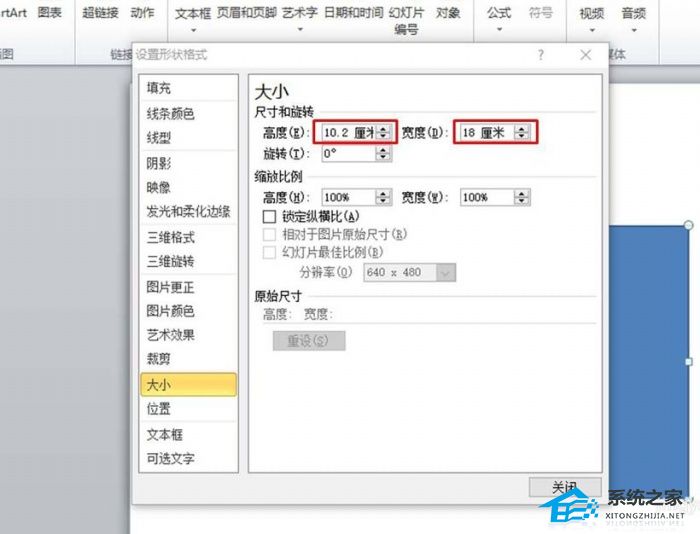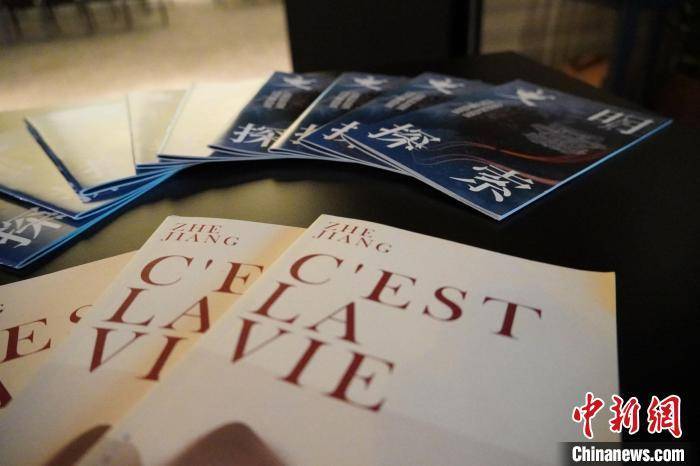Word中如何合并和拆分单元格,Microsoft Word是一款功能强大的办公软件,广泛应用于各个行业和领域。在Word中,我们经常需要对表格进行调整和编辑,包括合并和拆分单元格。本文将详细介绍如何在Word中进行单元格的合并和拆分操作。
Word中如何合并和拆分单元格
一、合并单元格
当我们需要将表格中的多个单元格合并成一个大单元格时,就需要用到合并单元格功能。合并单元格可以使表格看起来更整洁,同时也方便了数据的呈现。
操作步骤如下:
1、首先,在Word文档中插入表格,选择需要合并的单元格。
2、点击“布局”选项卡上的“合并单元格”按钮,单元格将被合并为一个大单元格。
需要注意的是,合并单元格时,只有左上角的单元格中的内容会被保留,其他单元格中的内容会被删除。如果需要保留其他单元格中的内容,可以先将其复制到左上角的单元格中再进行合并。
二、拆分单元格
有时候,我们需要将一个大单元格拆分成多个小单元格,以符合具体的需求。拆分单元格功能可以让我们根据需要对表格进行更加灵活的调整。
操作步骤如下:
3、首先,在Word文档中插入表格,选择需要拆分的单元格。
4、点击“布局”选项卡上的“拆分单元格”按钮,弹出拆分单元格对话框。
5、在对话框中设置要拆分的列数和行数,点击确定,单元格将被拆分为指定的大小。
需要注意的是,拆分单元格会根据设置的行数和列数进行拆分,原来单元格中的内容会被平均分配到新生成的小单元格中。
Word中如何合并和拆分单元格,通过合并和拆分单元格,我们可以根据实际需求对Word表格进行灵活的调整。无论是制作报告还是整理数据,这些操作都能帮助我们更好地组织和呈现信息。